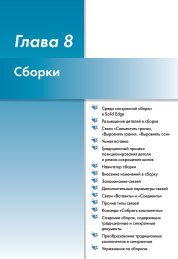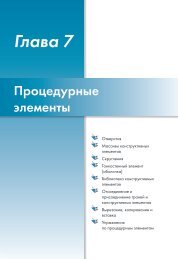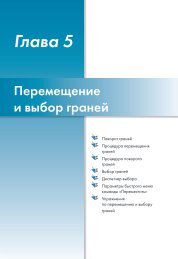Глава 2 Базовый модуль. Основные операции - Siemens
Глава 2 Базовый модуль. Основные операции - Siemens
Глава 2 Базовый модуль. Основные операции - Siemens
Create successful ePaper yourself
Turn your PDF publications into a flip-book with our unique Google optimized e-Paper software.
NX <strong>Глава</strong> 2. <strong>Базовый</strong> <strong>модуль</strong>. <strong>Основные</strong> <strong>операции</strong><br />
ектов для выбора. Заметим, что это окно будет открыто до тех пор, пока вы его не закроете.<br />
Восстановить фильтры . При помощи этой опции можно восстановить все установленные<br />
фильтры выбора в исходное состояние.<br />
Разрешить выбор скрытых (каркасных) элементов . При помощи этой опции можно выбирать<br />
скрытые грани и ребра, которые скрываются в результате установки режима отображения<br />
(каркасный со скрытыми ребрами и т.д.).<br />
Отменить выбор объектов . Эта опция активна, если в графической зоне имеются выбранные<br />
объекты. Нажав на эту кнопку, можно отменить выбор всех объектов.<br />
Поиск в навигаторе модели или сборки . При помощи этой опции можно найти последний<br />
выбранный объект в соответствующем окне навигатора, если последний выбранный объект<br />
был компонентом сборки или элементом.<br />
Ограничения множественного выбора объектов (рис. 2.45).<br />
Здесь можно задать, каким образом будет осуществляться одновременный<br />
выбор нескольких объектов. Выбор можно производить<br />
при помощи прямоугольника или лассо. При помощи прямоугольника<br />
вы можете задать границу выбора объектов в виде<br />
прямоугольника, а при помощи лассо можно определить границу<br />
выбора любой формы «от руки».<br />
Подсветить скрытые ребра и грани . Если имеются скрытые ребра или грани, то при нажатии<br />
на эту кнопку они будут подсвечены.<br />
Приоритет выбора объектов (рис. 2.47). Эта кнопка не отображается<br />
на панели выбора по умолчанию, ее можно добавить<br />
уже известным вам способом. Здесь вы можете задать приоритет<br />
выбора, т.е. какие объекты при наведении на них курсора<br />
будут подсвечиваться.<br />
На панели «Выбор» появляются дополнительные опции при<br />
выполнении различных команд. Описание этих опций будет сделано<br />
при описании моделирования.<br />
компактная панель выбора объектов<br />
Эту панель можно вызвать, нажав МВ3 в пустом месте графической<br />
зоны NX (рис. 2.48). Использование этой панели значительно<br />
повышает производительность работы в NX, так как она<br />
может быть вызвана непосредственно из позиции курсора. На<br />
ней имеется практически весь функционал, предназначенный для<br />
выбора объектов.<br />
быСтрый выбор<br />
Это меню обеспечивает быстрый выбор объектов. Для того чтобы<br />
воспользоваться этим способом выбора, необходимо навести<br />
Рисунок 2.45<br />
Рисунок 2.47<br />
Рисунок 2.48<br />
Компактная панель выбора<br />
49